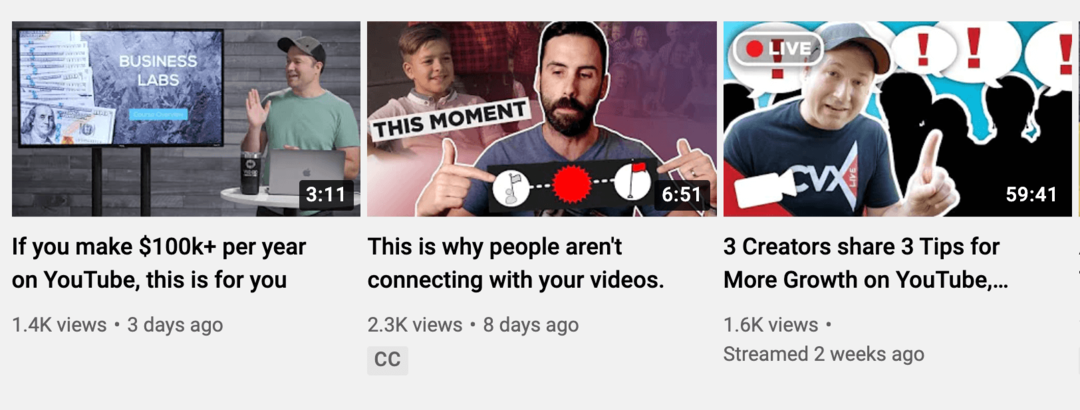Jak obrócić obraz tła systemu Windows 7 za pomocą kanału RSS
Jak Microsoft Vindovs 7 / / March 18, 2020
Jedną z najwspanialszych nowych funkcji w systemie Windows 7 jest to, w jaki sposób automatycznie obraca tła pulpitu. Jedyną wadą jest to, że uzyskuje się zupełnie nowe obrazy; nadal musisz ręcznie przeszukać Internet, aby znaleźć i dodać je do swojej biblioteki obrazów.
Nie ma problemu! Dzisiaj pokażę ci świetną sztuczkę za pomocą kanał RSS aby uzyskać nowe obrazy na tło Windows 7, dzięki czemu nie będziesz musiał martwić się o znalezienie i pobranie nowych zdjęć!
Korzystanie z RSS i .motyw Ulepszenie pliku możemy skierować twoje tło Windows 7 do automatycznego pobierania ze źródła obrazu online. W poniższym samouczku użyję źródła tapety Bing: http://feeds.feedburner.com/bingimages możesz jednak użyć dowolnego kanału RSS do tego, co chcesz (być może Twój własny kanał RSS Flickr ???)
Tylko upewnij się, że ma wiele dużych obrazów, ponieważ tekst nie będzie wyświetlany, a małe obrazy będą wyglądały okropnie, gdy rozciągną się na ekranie. Powiedziawszy to, dowiedzmy się, jak zrobić tę wspaniałą sztuczkę!
Jak obrócić obraz tła systemu Windows 7 za pomocą kanału RSS
1. Kliknij Kula menu Start systemu Windows i Pasta w następującej lokalizacji i naciśnijWchodzić:
% userprofile% \ AppData \ Local \ Microsoft \ Windows \ Themes \
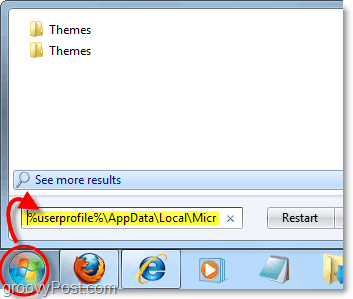
2. Wybierz istniejący .motyw plik Kliknij prawym przyciskiem myszy plik i WybierzOtwierać z >Notatnik.

3. Nadajmy motywowi nową nazwę, abyśmy mogli go łatwo znaleźć. Poszukaj u góry pliku tekstowego [Motyw] a potem będziesz chciał zmienić tekst później DisplayName = na cokolwiek chcesz nazwać swoim tematem. Jako przykład zobacz poniższy obrazek, w którym ustawiłem mój na RSSTheme.
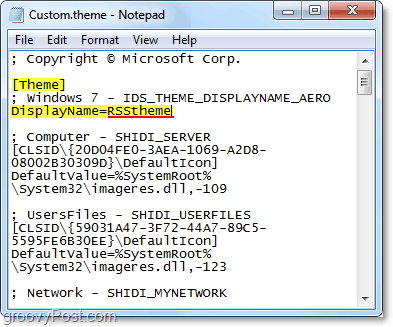
4. Wyszukaj (Ctrl + F) dla [Pokaz slajdów], jeśli znajdziesz go w pliku motywu, musisz go zmodyfikować, aby pasował do kodu poniżej. Jeśli nie ma go jeszcze w Twoim pliku, po prostu
Wklej następujący kod do pliku tekstowego .theme.
[Pokaz slajdów] Interwał = 1900000. Losowanie = 1. RssFeed = http://feeds.feedburner.com/bingimages
Uwaga: Aby szybciej obracać między nowymi obrazami, możesz zmniejszyć liczbę interwałów, która wynosi milisekundy. Zachowaj ostrożność podczas wykonywania tej czynności, ponieważ możesz spowodować awarię systemu, jeśli zrobisz to zbyt szybko.
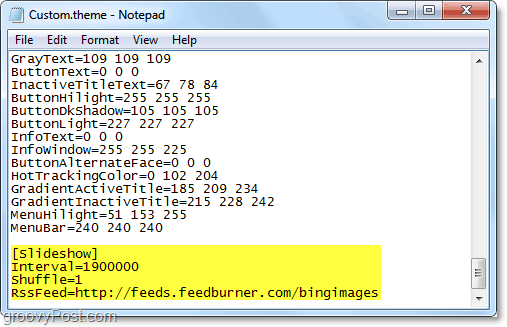
5. Następnie, aby upewnić się, że nie zastąpimy istniejącego motywu, Kliknij Plik, i Wybierz Zapisz jako.
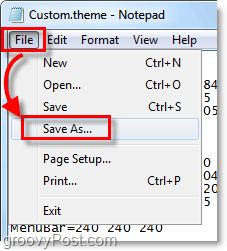
6. Nazwij plik, jak chcesz i KliknijZapisać. Jego ważny dla upewnij się, że nie zmienisz.motyw rozszerzenie na końcu pliku. Nazwa pliku musi mieć .motyw na końcu.
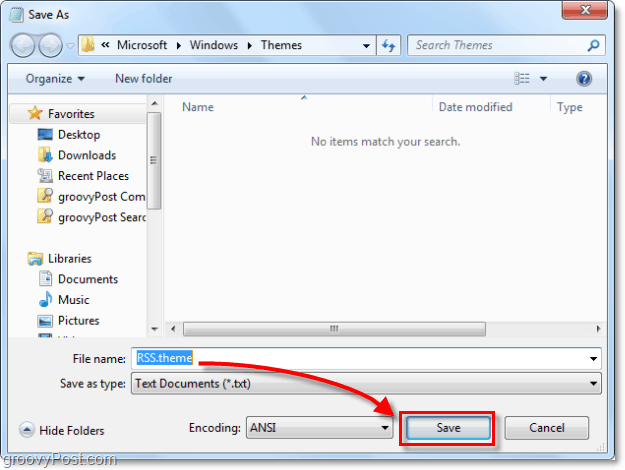
7. Kliknij prawym przyciskiem myszy każdy otwarty obszar na pulpit i Wybierz Nadać cechy osobiste.
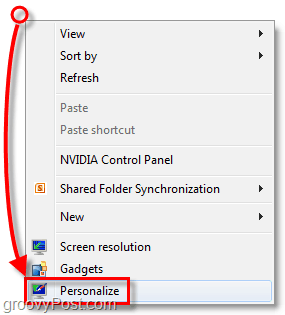
8. Kliknij nowy motyw właśnie uratowaliśmy. W moim przykładzie nazwałem to RSStheme.
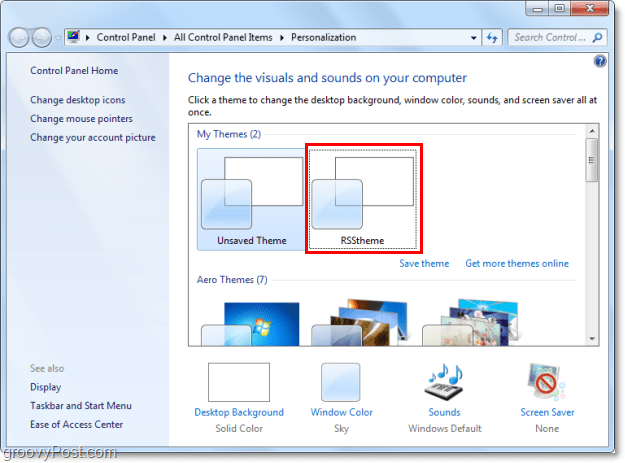
9. Po wyświetleniu monitu o subskrypcję WybierzPobierz załączniki.
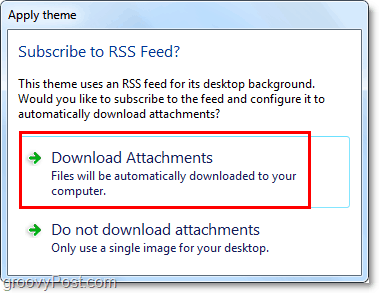
Teraz wszystko gotowe do przeglądania obróconych obrazów pobranych z Twojego kanału RSS! Poczekaj 1900000 milisekund (30 minut), a nowe obrazy zaczną się pojawiać w tym przedziale czasowym. Jeśli chcesz to przetestować szybciej, przejdź do kroku 10, ale pamiętaj, że zmiany spowodują zastąpienie Twojego prądu Niezapisany motyw.
10. KliknijTło pulpitu na dole okna Personalizacja.
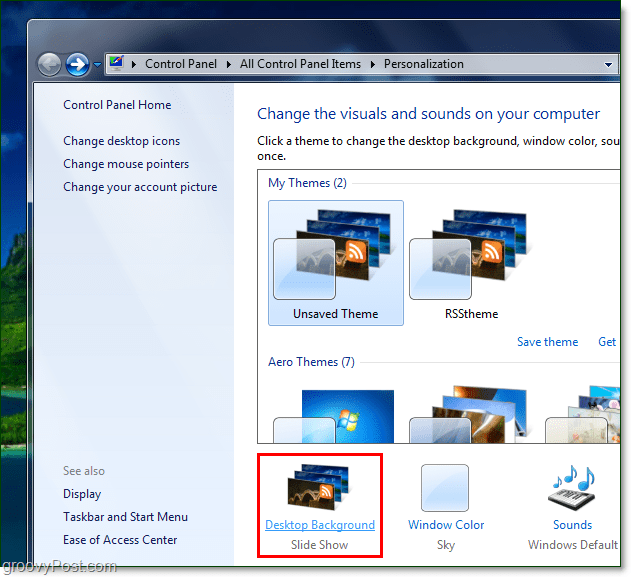
11. Pod Zmień zdjęcie co:Wybierać10 sekund z menu rozwijanego i KliknijZapisz zmiany. Jeśli nowy obraz nie pojawi się w ciągu 10 sekund, oznacza to, że zrobiłeś coś złego. Jeśli nowe obrazy zaczną się pojawiać, gratulujemy poprawnego wykonania kroków! Teraz możesz zresetować swoje zdjęcie, zmienić czas na dowolny, ponieważ nie jest to coś, co chcesz zmieniać co 10 sekund.
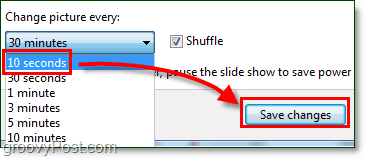
Teraz możesz uzyskać nowe, świeże zdjęcia bezpośrednio z Internetu jako tło, bez konieczności ręcznego przeglądania i znajdowania ich! Rzeczywiście bardzo groovy!

Masz ulubiony plik obrazu, którego lubisz używać? Chcielibyśmy usłyszeć o tym poniżej w komentarzach poniżej!